
Techniquement, un Cinemagraph est juste un GIF ou un Graphics Interchange Format, qui est un format d'image bitmap qui prend en charge l'animation. Les cinémagraphes, cependant, sont plus sophistiqués.
Le terme "cinemagraph" a été inventé par les photographes américains Kevin Burg et Jamie Beck, qui ont utilisé la technique pour animer leurs photographies de mode et d'actualités à partir du début de 2011. Cependant, en décembre 2014, le United States Trademark and Patents Office a attribué la marque pour le terme "cinemagraph" à Flixel Photos Inc., un fabricant canadien de logiciels.
Obtenir la photo
Maintenant que nous avons défini ce qu'est un Cinemagraph; entrons dans la construction des écrous et boulons de la chose. Vous avez donc une idée et vous savez déjà que vous voulez un cinémagraphe d'un modèle aux yeux clignotants ; il faut maintenant lui donner vie ! Ce qui suit est une étape par étape sur la façon de procéder.
Outils nécessaires :
- Caméra qui filme des vidéos
- Trépied ou support
- Scène avec modèle et/ou accessoires
- Ordinateur avec logiciel de montage photo et vidéo
Tout d'abord, vous devez configurer votre scène correctement. Choisissez votre emplacement et le(s) sujet(s) et/ou les accessoires. Gardez à l'esprit ce que vous voulez déplacer et ce que vous voulez rester immobile.
Pour notre exemple, choisissez un arrière-plan solide et placez le modèle à quelques mètres devant pour créer une certaine séparation, ajoutez de l'éclairage si nécessaire. Cadrez maintenant la moitié supérieure du visage et de la tête de façon à donner l'impression que le modèle surgit sous l'objectif de l'appareil photo.
Réglez votre appareil photo pour enregistrer selon vos paramètres préférés, pour cet exemple, filmez en 720p ou 1080p à 24 ips. Choisissez un format pris en charge par votre logiciel photo/vidéo. Photoshop prend en charge les formats .AVI et .MOV. Si votre appareil photo n'enregistre qu'au format .MXF ou dans un format propriétaire, vous devrez probablement convertir votre métrage avant de l'importer dans votre logiciel de montage. Vous n'aurez qu'à enregistrer 10 à 20 secondes de séquences.
Demandez à votre modèle de regarder la caméra et de cligner des yeux selon votre idée. Si cela est fait correctement, l'arrière-plan ne devrait pas changer et le modèle ne devrait rien bouger, sauf les yeux clignotants. La lecture peut donner l'impression que vous avez atteint votre objectif ; mais lorsque vous créez un cinémagraphe, vous ne faites que commencer.
Post-production
Connectez-vous maintenant à votre ordinateur et enregistrez les fichiers dans un dossier local, puis importez vos séquences en ouvrant votre logiciel, Photoshop pour nous, et accédez à :Fichier> Importer> Images vidéo vers calques. Une fenêtre contextuelle me donne la possibilité d'importer l'intégralité du fichier dans des cadres ou simplement une partie sélectionnée du fichier. Essayez de limiter au minimum le nombre total d'images dans votre projet. Si vous faites un clip de 5 secondes, environ 100 images seront bonnes. Naturellement, plus il y a d'images, plus la lecture de l'animation sera fluide. À des fins artistiques, moins peut en fait être plus. Avoir une légère contraction est un choix de style que de nombreux artistes utilisent pour recréer d'anciens clips de style projecteur de film, etc. Vous avez maintenant un projet avec des calques !
Allez dans fenêtre> chronologie dans la barre de menus et vous pourrez voir vos calques sous forme d'images dans une chronologie. Ces cadres sont liés au panneau des calques, alors gardez cela à l'esprit lors de l'édition ! Choisissez maintenant les images en glissant vers le haut et le bas de la chronologie pour trouver votre séquence "d'action".
Pour mon exemple, j'ai supprimé toutes les images sauf 12 sur les 155 avec lesquelles j'ai commencé. Parce que ça va boucler, vous n'avez pas réellement besoin de 100 images comme mentionné précédemment. Photoshop numérote les calques et place la dernière image au-dessus. Une fois que vous avez choisi vos images, supprimez le reste de votre montage et de votre panneau de calques respectivement; cela peut causer des problèmes de lecture si vous ne le faites pas. À partir de vos cadres sélectionnés, choisissez le dernier (voir figure 1), dupliquez-le et nommez-le comme votre couche alpha, pas comme canal alpha, dupliquez-le et placez-le en haut de toutes les couches du panneau. C'est le calque qui contrôlera les autres calques et restera immobile tout au long de l'animation. 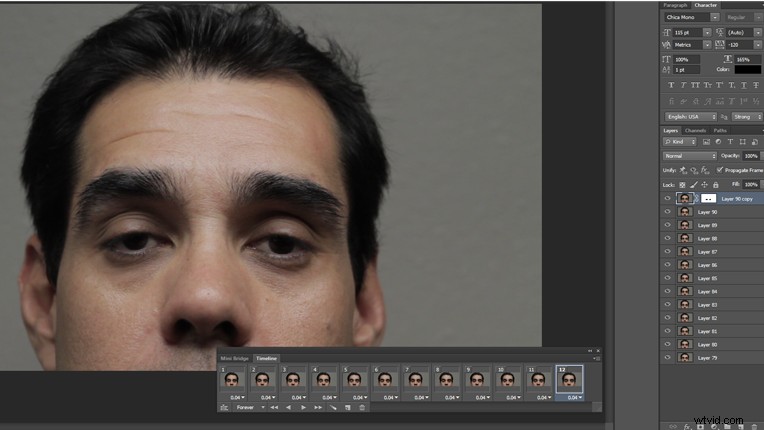
Sur la couche alpha, créez un masque autour des yeux qui clignotent, car c'est la seule partie de votre projet qui bougera, vous isolez le reste de l'image en masquant (figure 2). Si votre modèle n'a pas oscillé et que vous avez correctement verrouillé votre appareil photo, vos images restantes doivent correspondre parfaitement à votre couche alpha. Réglez la lecture en boucle pour toujours et appuyez sur lecture sur la chronologie et passez en revue votre travail. C'est ici que vous affinerez votre animation en supprimant des images, etc. Vous pourrez ensuite redimensionner, ajouter des effets, une correction des couleurs et d'autres éléments personnalisés à votre Cinemagraph. 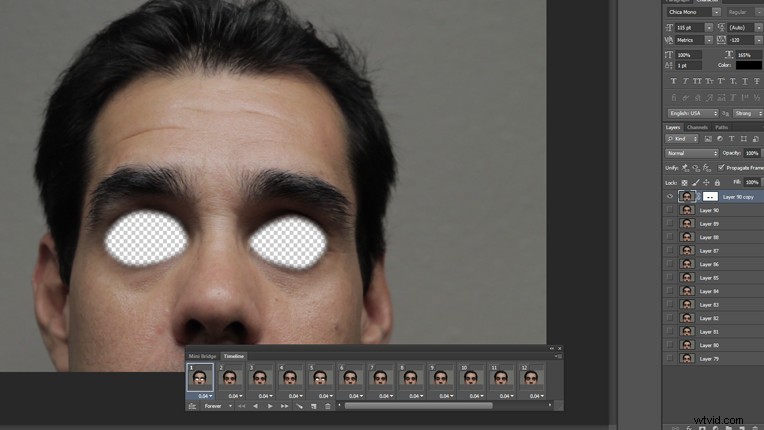
Enfin, allez dans Fichier> Enregistrer pour le Web et les appareils et choisissez le format .GIF. Une fenêtre contextuelle vous permettra de choisir d'autres paramètres et de lire votre animation. Vous devez également enregistrer en tant que fichier .PSD afin de pouvoir revenir et modifier la composition originale pour une utilisation future.

Et juste comme ça; vous avez maintenant un Cinemagraph à partager dans les mèmes et les sites Web, pour toujours !
